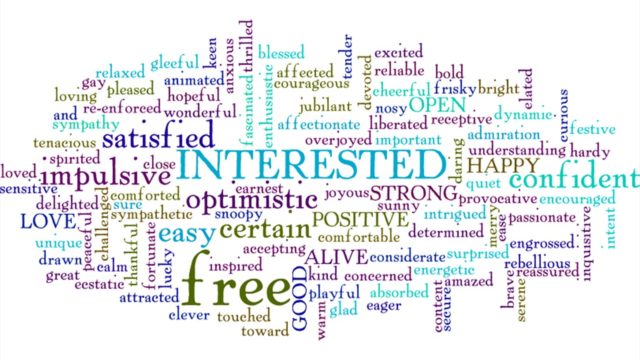ブロガーにはなくてはならないツールの一つである、キーワード調査ツール。
大概は、
- Googleのキーワードプランナー
- アラマキジャケ
のツールを使う人も多いかと思います。
私も一時期使っていました。
それなりに検索ボリュームは調べられるけど、アバウトなのでちょっと使いづらい・・・(汗)
そんな中で、めちゃくちゃ使いやすいのが私も愛用しているUbersuggest(ウーバーサジェスト)。
今回は、Ubersuggestの使い方について、必要な機能を簡単かつ具体的に解説していきます。
Ubersuggest(ウーバーサジェスト)とは?
Ubersuggest(ウーバーサジェスト)とは、主にキーワードを調査するツール。
しかし、年々機能が追加されて、
- ドメインに対する被リンクの数や流入キーワード
- ドメインに対する大まかなアクセス数
- キーワードの検索順位の変化
などが把握できます。
自サイトはもちろん、競合のドメインも調べることができるので、SEO対策はかなりやりやすくなりますね。
また、サイトを監査することによって、
- クロール、またはブロックされたページ数
- SEOの問題と解決方法
- サイトスピード
- SEOスコア
などなど、具体的な数字をビシっとはじき出してくれるので、ほんと神ツール( ̄▽ ̄)
Ubersuggestの使い方は?
Ubersuggestの使い方について、よく使う必要な機能について簡単かつ具体的に解説してきます。
キーワードリサーチ
まずは左側のメニューにある、キーワードリサーチ。
主によく使う機能は「キーワード概要」と「キーワード候補」。
ブロガーにとってはこの機能だけでも、かなり助けられる(>_<)
キーワード概要
- ボックスに調べたいキーワードを入力
- 「検索」をクリック
たったこれだけの操作でOK。
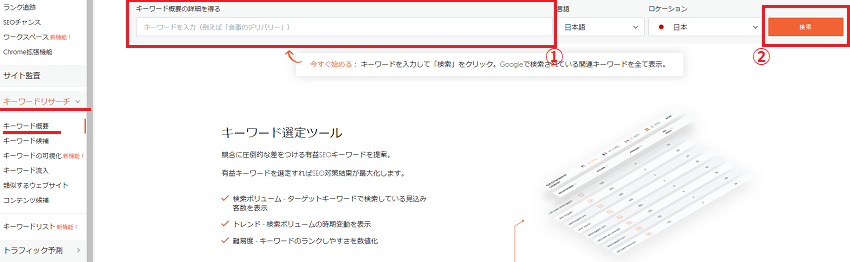
試しに、「音楽 アプリ」のキーワードで調べてみることにしましょう。
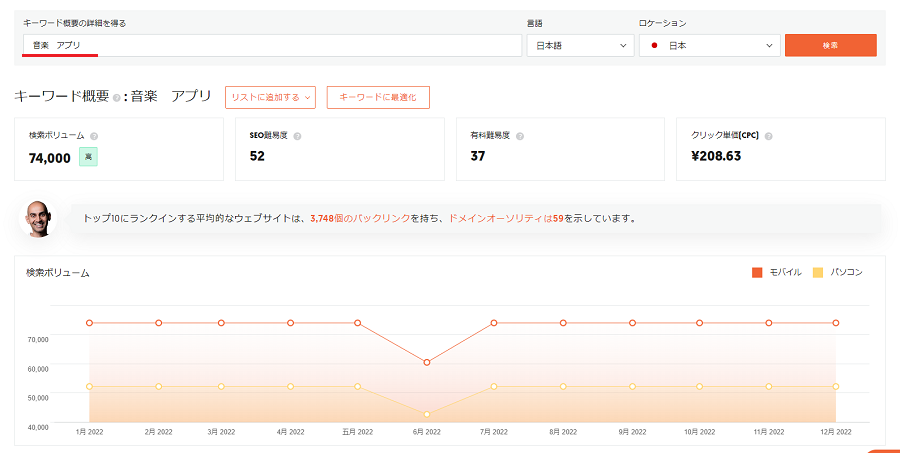
- 検索ボリューム:74000
- SEO難易度:52
- 有料難易度:37
- クリック単価(CPC):\208.63
と、こんな感じでキーワードに関する情報が表示されます。
ちなみに用語を解説すると、
- 検索ボリューム:1ヵ月のキーワードに対する検索ボリューム
- SEO難易度:オーガニック検索の難易度。数字が高いほど競争が激しい
- 有料難易度:有料検索での競争の激しさ。広告を出稿する人には必要
- クリック単価(CPC):Google広告のクリック単価
です。
ほかに一年間の検索ボリュームの変化や、検索者の年齢、Google検索でのコンテンツ候補なども表示されます。
調べたキーワードに対する概要が分かりますね。
さらに画面を下にスクロールしていくと、
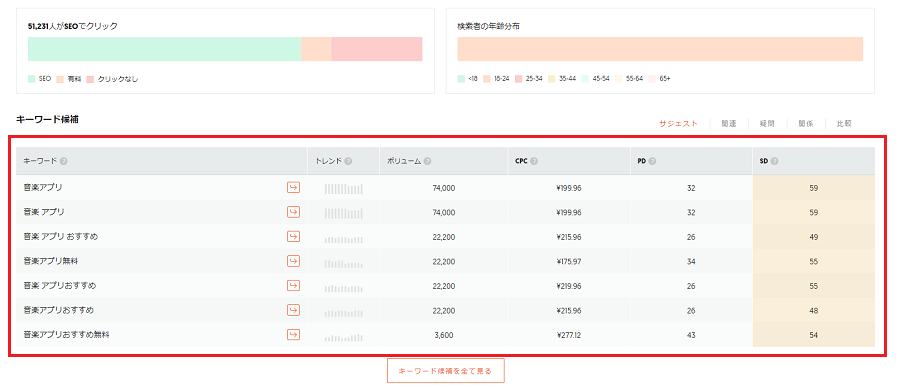
こんな感じに、「音楽 アプリ」に関するキーワード候補とその情報がずらっと7行ほど表示されます。
キーワード候補
「キーワード候補」のメニューでは、先ほどの概要のところでも少しありましたが、調べたキーワードとその候補の情報を中心に表示されます。
使い方はさっきと同じで、ボックスにキーワードを入れて検索するだけ。
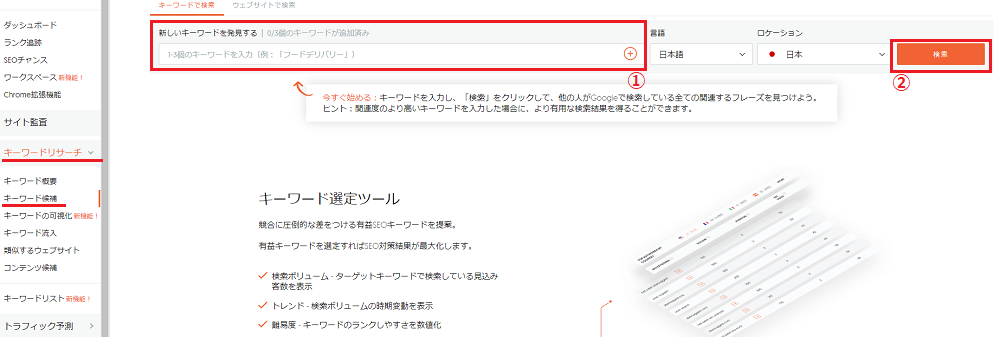
このようにキーワード候補の情報がずら~っと。
サジェスト(247)と表示されているので、247ものサジェストキーワードが表示されていることになります。
ブロガーの私からすると、これだけサジェストキーワードがあれば書けそうなキーワードが結構出てくる。
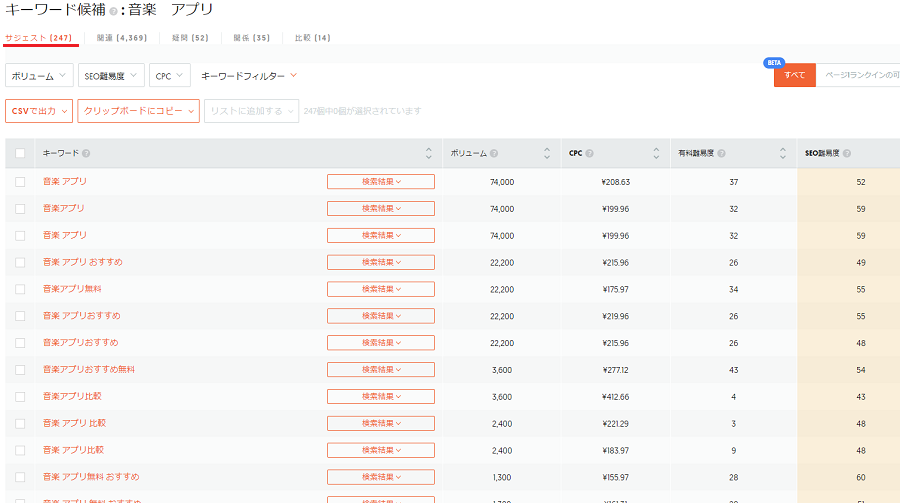
この「キーワード候補」を使うことで、ブログ作業がめちゃくちゃはかどる~( ̄▽ ̄)
トラフィック予測
「トラフィック予測」の「トラフィック概要」では、調べたドメインに対する、
- オーガニックキーワード
- 月間の推定トラフィック
- ドメインスコア
- 被リンク数
これに加えて、
- 一年間での月間オーガニックトラフィックの変化
- 記事毎に推定月間トラフィックや被リンク数
- SEOキーワードに対する月間検索ボリューム・検索順位・月間推定トラフィック
などなど、ここまで知ることができます。
ここまでくると、ブロガーだけでなくSEOの業者の人達にとっても重要な情報になってきますね。
使い方は簡単で、ボックスに調べたいドメインを入力して検索をクリックするだけ。
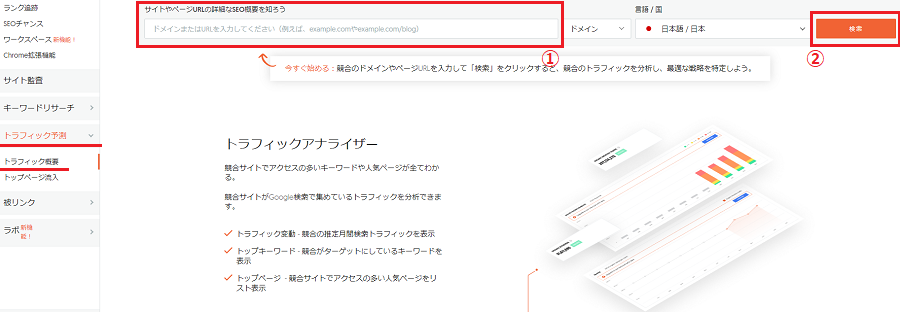
被リンク
「被リンク」の項目の「被リンクの概要」では、調べたURLに対する被リンクについての詳細が分かります。
使い方は、同じくボックスに調べたいURLを入力して、検索をクリックします。
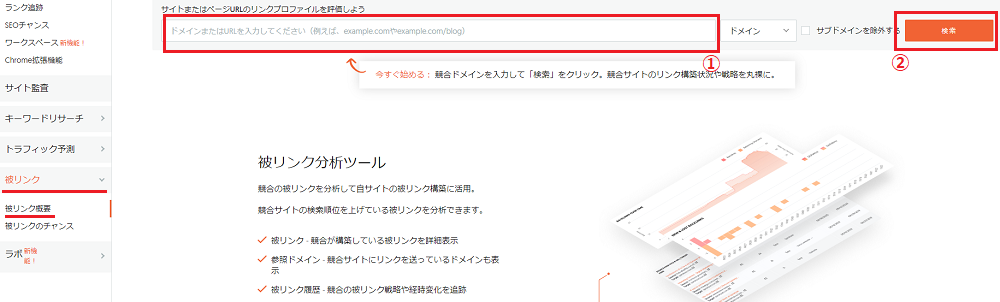
調べて分かるのは、
- ドメインスコア
- 外部サイトからの被リンク数
- 過去一か月間のドメインの追加消失の変化
など、ほかにも被リンクに関する情報が結構詳しく分かります。
Chrome拡張機能
少し前から追加された機能ですが、Chromeの拡張機能に追加することもできます。
実際にChromeの拡張機能に追加して、ONにしてみます。
ためしに「音楽 アプリ」で検索してみるとこんな感じ。
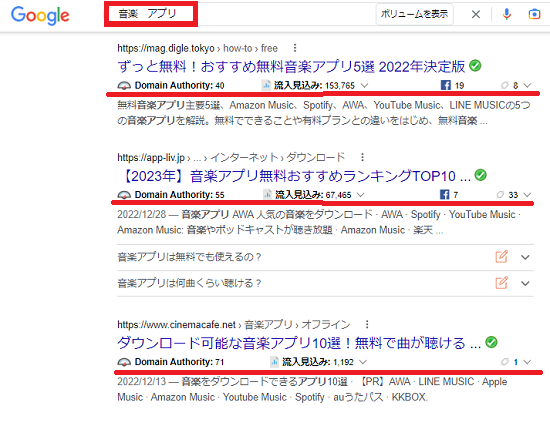
検索結果のタイトル下に、
- ドメインスコア
- 月間の推定トラフィック
- フェイスブックでシェアされた数
などが分かります。
ちなみに「流入見込み」のところをクリックすると、ドロップダウンリストが表示。
キーワード概要で調べた場合と同じように、流入見込みのキーワードに関する情報が表示されます。
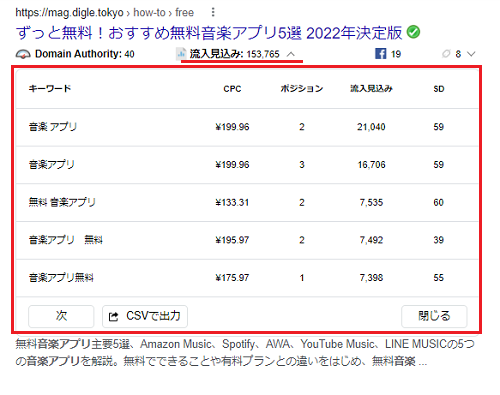
わざわざウーバーサジェストのサイトに行かなくても、Googleで検索したついでにキーワードの情報まで分かってしまうので、手間と時間を節約できます。
また、画面右側には「音楽 アプリ」で検索したサジェストキーワードの一覧が表示されます。
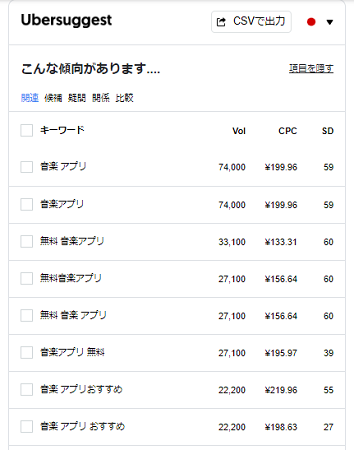
キーワードの情報を調べるにはいいけど、ちょっと重くなるので、常に拡張機能をONにはできない・・・。
なので、キーワードを調べたい時だけ拡張機能をONにした方がよいです。
がっつりキーワードに関する情報を調べたい時には、もちろんウーバーサジェストのサイトで調べた方が詳しく分かるけど、簡易的に調べる分にはこのChromeの拡張機能だけでも十分。
便利な機能を開発してくれたものです。
ちなみに、アフィリエイトで月に3万円稼ぐコツについては、こちらの記事にまとめてあります。

アフィリエイトとアドセンスのどっちを始めたらよいか?については、こちらの記事。

まとめ
今回は、Ubersuggestの使い方について、必要な機能を簡単かつ具体的に解説していきましたが、いかがでしたでしょうか?
Ubersuggestはブロガーにとってはなくてはならないツールの一つと言っても、過言ではないでしょう。
Ubersuggestを使うか使わないか迷っている人は、参考にしてみてくださいね!